在WPS中为文档添加水印的步骤如下:若需插入文字水印,可依次点击顶部菜单栏的“插入”选项,选择“水印”功能,直接应用预设模板(如“机密”“草稿”等),或点击“自定义水印”手动输入文字内容,调整字体、字号、颜色、透明度及倾斜角度,确认后水印将自动铺满所有页面;若需添加图片水印,则在同一界面选择“图片水印”,上传本地图片并设置缩放比例与透明度,确保“冲蚀”效果以避免遮挡正文。此外,在“页面布局”选项卡中也可通过“背景”功能快速插入水印,并支持双击页眉区域进入编辑模式,手动调整水印位置或删除多余水印。此功能适用于WPS文字(Writer),操作直观且支持批量应用,满足文档保密、版权声明等多样化需求。
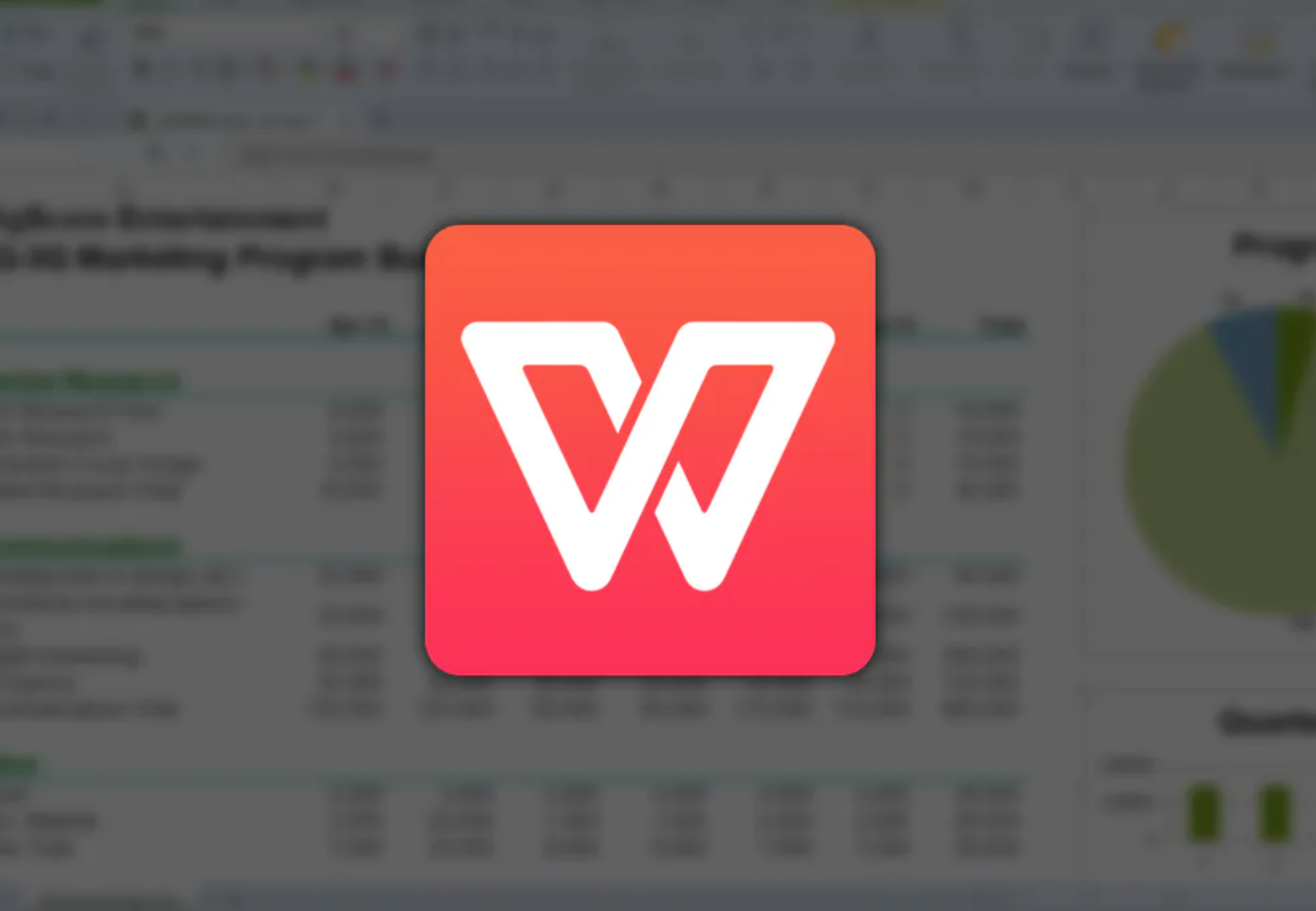
WPS水印基础概述
WPS水印的类型与功能
多样性:WPS官网支持两种主要类型的水印:文字水印与图片水印。文字水印允许用户输入个性化的文本,而图片水印则能够插入任意图像,如企业标志或其他识别性图案。
可定制性:在WPS中,水印不仅限于简单的文字或图像。用户可以灵活调整字体、颜色、大小、透明度及水印的位置,从而确保水印在实用性与视觉效果之间达到和谐统一。
功能性:水印在保护文档版权及防止未经授权的复制与传播方面起着至关重要的作用。它既可以作为文档的版权声明,也可用于标示文档状态,如“机密”、“草稿”或“仅供审阅”。
WPS中水印的重要性与应用场景
版权保护:在WPS文档中添加水印是维护知识产权的一种有效手段。通过在文档中嵌入易于识别的文字或图像水印,可以有效防止内容被未经授权的使用或复制。
文件安全:在企业环境中,使用水印可以有效保护敏感信息不被不当发布或滥用。例如,将“机密”水印添加到内部报告中,可以显著降低信息泄露的风险。
品牌宣传:在对外发送的商务文档中加入带有公司标志的图片水印,不仅能提升文件的专业性,也有助于增强品牌的辨识度。这种做法在市场营销材料及商务通信中尤为常见。

如何在WPS文档中添加文字水印
文字水印的详细设定方法
开启水印设置:首先,打开WPS文档,并在页面布局菜单中点击“水印”选项。接着,在弹出的菜单中选择“自定义水印”,再选择“插入文字水印”。
输入水印文本:在弹出的设置窗口中,您可以输入希望作为水印的文本内容。在此处,可以填写公司名称、文档状态如“草稿”或其他任何信息。
设定水印格式:您可以在同一设置窗口中调节水印的字体、大小与颜色。WPS提供了丰富的字体选择,可让您挑选出与文档正文或公司品牌形象相匹配的合适字体。
调整文字水印的样式与透明度
调整位置与布局:水印的位置可通过“水印布局”选项进行调整。您可以选择让水印居中、置于页脚或页眉,亦可自定义其在页面上的确切位置。
修改透明度:为确保水印不影响文档的可读性,适当调整其透明度至关重要。在水印设置窗口中,您可以通过滑动条来调整透明度,以确保水印既清晰又不会干扰文本内容。
应用并预览:完成设置后,点击“应用”按钮将水印添加至文档中。在保存并退出设置之前,请预览文档以确保水印的外观符合您的需求。如需调整,您随时可返回设置窗口进行修改。
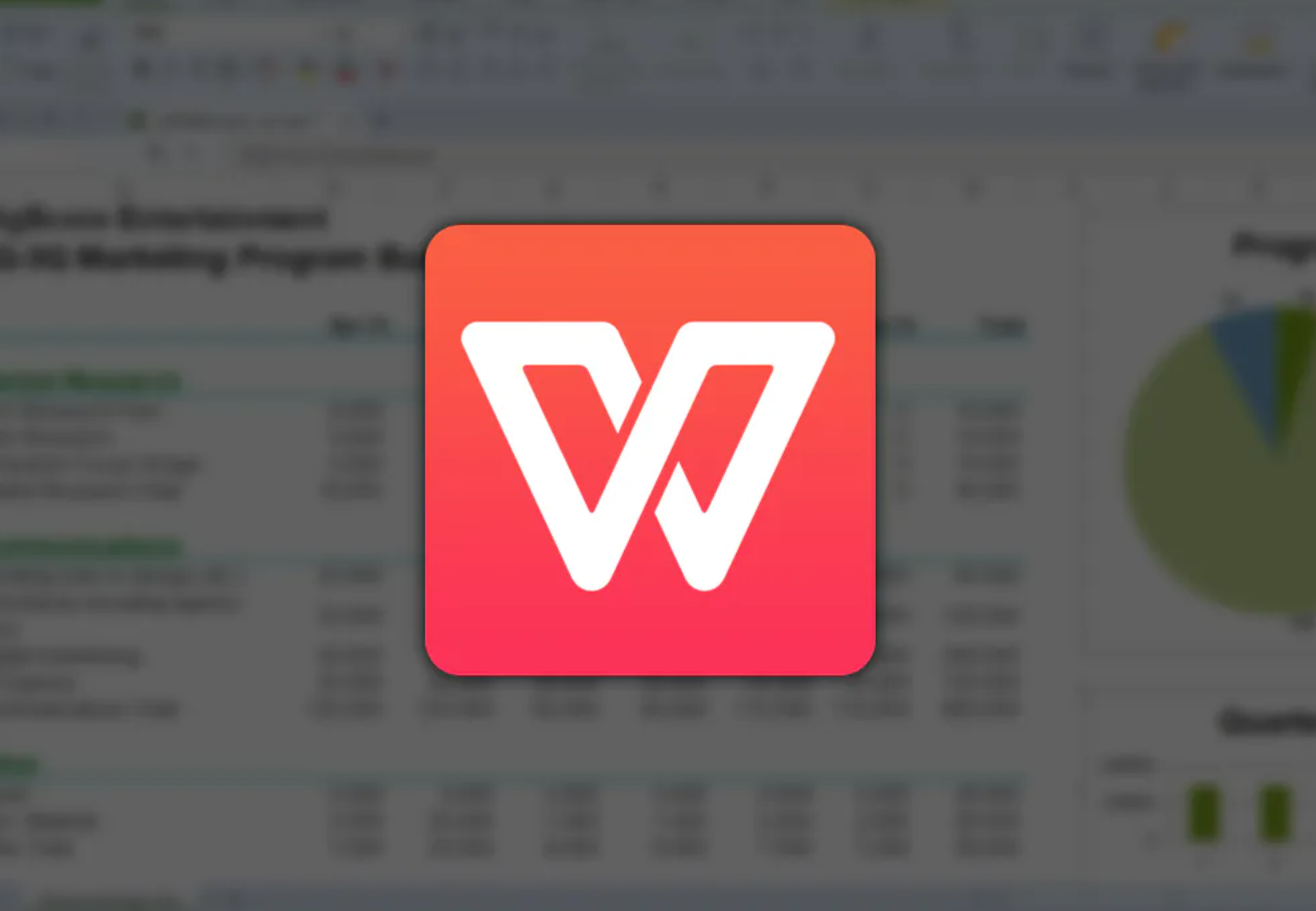
如何在WPS文档中添加图片水印
插入图片作为水印的步骤
访问水印菜单:首先,打开WPS文档,点击页面布局中的“水印”选项。在展开的菜单中选择“自定义水印”,并点击“插入图片水印”选项。
选择图片文件:在水印设置窗口中,您将有机会选择一个本地图片文件作为水印。您可以使用公司的标志、签名或其他任何适合用作水印的图像。
配置图片属性:选择图片后,您可以设定该图片水印的透明度,确保其不会过度干扰文档阅读。此外,还可以选择水印的缩放比例,使其更好地适应页面布局。
修改与调整图片水印的大小与位置
调整大小:在图片水印的设置窗口中,通常会有选项调整图片的缩放比例。您可以选择适当的比例,让水印既醒目又不显突兀。缩放功能使您能掌控水印图像的大小,以适应不同类型的文档和页面格式。
定位水印:WPS官网下载允许用户调整水印的具体位置。您可选择将图片水印放置在页面的中央、角落、页眉或页脚等位置。通过“水印布局”选项,确保水印出现在您所期望的准确位置。
预览效果:完成所有设置后,使用“应用”按钮将水印添加到整个文档或特定页面。在关闭设置窗口前,请确保预览文档,查看水印的外观是否符合预期。如需进一步调整,您可随时修改水印的大小、透明度或位置。
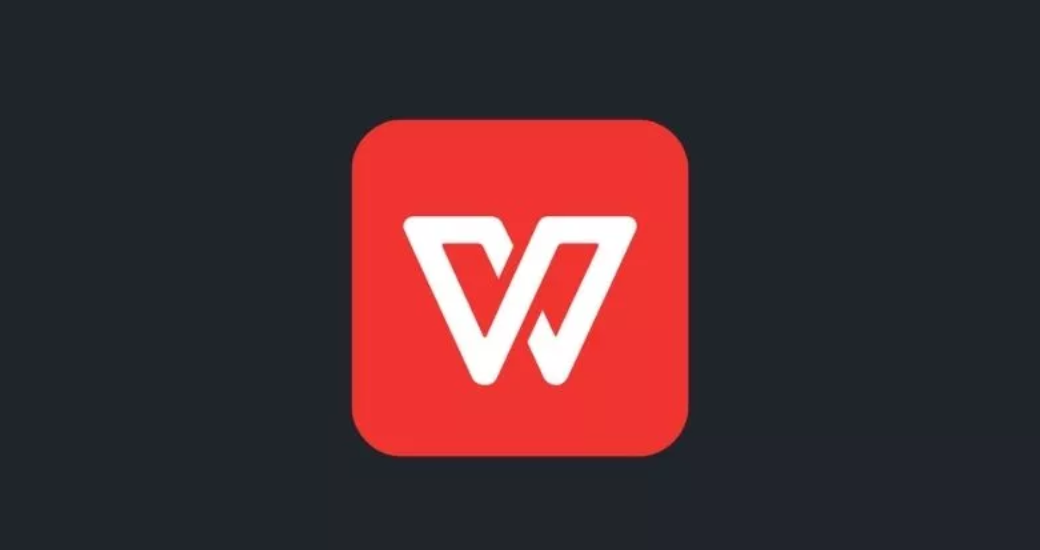
WPS水印的高阶技巧
如何批量为多个文档添加水印
运用宏或脚本:WPS Office支持利用宏或VBA脚本来实现重复性任务的自动化,包括水印的添加。您可以编写一个宏,以便在每次打开文档时自动添加水印,这对于处理大量文件尤为高效。
模板应用:为了便于批量处理,您可以创建一个包含水印的文档模板。将此模板作为所有新文档的基础,从而确保每个新创建的文件都自动附带所需的水印。
借助文件夹监控工具:可使用第三方的文件夹监控工具,监控特定目录中新加入的文档,并自动应用预先设定的水印配置。这种方法可以在文档保存或移动至特定文件夹时,自动添加水印。
利用WPS水印保护文档版权
清晰标示版权信息:在文档中添加包含版权声明的水印,例如“版权所有”加上公司名称及年份,是一种直接而有效的方式来宣示版权。这种做法在视觉上向读者传达该文件受版权保护,未经授权不得使用。
设计难以去除的水印:通过设计位置灵活、透明度适中的水印,且不干扰阅读,可以提高未授权移除水印的难度。例如,将水印置于文本区域的背景,而非页面边缘。
结合数字签名技术:除了传统水印外,还可以结合数字签名,以进一步增强文档的安全性。数字签名可验证文档的完整性与来源,与视觉水印结合使用时,能够提供双重保障。

WPS水印的删除与更改
如何移除WPS文档中的水印
通过水印设置菜单进行移除:在WPS文档中,打开“页面布局”菜单下的“水印”选项。在水印菜单中选择“删除水印”,这将清除整个文档内所有的水印。这是最直接且简便的方法,以便于彻底去除水印。
利用编辑工具手动删除:若水印以图片形式嵌入,你可以通过选中该图片并按下删除键来手动清除它。对于背景形式的水印,可能需要进入“格式”菜单中的“背景”设置,从其中删除或更改背景。
借助第三方软件:在某些情况下,如果WPS本身的功能无法完全去除水印,可以尝试使用第三方PDF编辑或图像处理软件来实现删除。这些工具通常提供更多的编辑选项,以处理复杂的水印去除问题。
修改已有水印的详细步骤
重新打开水印编辑器:在WPS文档中,访问“页面布局”菜单下的“水印”选项。从中选择“自定义水印”,然后在弹出的水印设置窗口中选择已存在的水印进行修改。
调整水印的内容与样式:在水印设置窗口中,你可以更改水印的文字内容、字体、大小、颜色以及透明度。如果是图片水印,同样可以更改图片的源文件或调整图片的大小与透明度。
应用并预览更改:完成水印的修改后,点击“应用”或“确定”以保存更改,并返回文档预览新的水印效果。如果更改后的水印未能达到预期效果,可重复以上步骤进行调整。
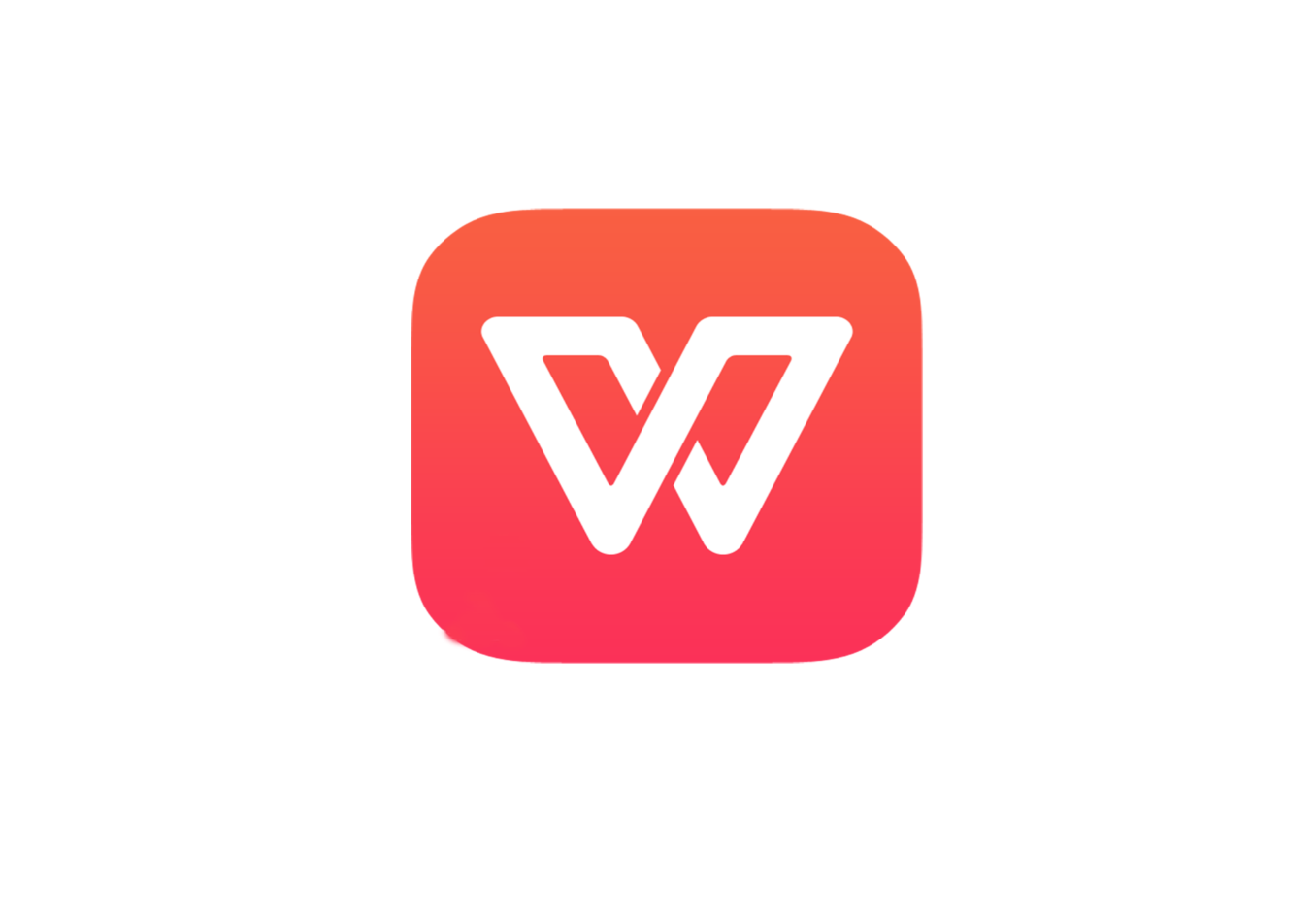
WPS中添加水印后如何确保其在所有页面上显示?
在WPS中,添加水印时,可选择将其施加于文档的每一页。请确保在水印设置中勾选“应用于所有页面”或类似选项,这样无论文档的长度如何,水印都将于每一页上均匀展现。
WPS水印可以只添加到特定页面吗?
确实,WPS赋予用户在特定页面上添加水印的灵活选择。在水印设置的过程中,您只需选取“自定义页面”这一选项,并输入希望添加水印的页面范围,例如“1,3,5”或“1-10”,以便仅在这些特定页面上展现水印。
如果WPS中的水印太显眼,该如何调整使其更加微妙?
在WPS文档中调节水印的显著性,可以通过调整其透明度来达成。在添加或更改水印的过程中,寻找到透明度的设置并降低其数值,这样水印将显得更加含蓄,同时依然能够有效地发挥其版权保护或标识的作用。




